Como gravar áudio de um vídeo no iPhone
Introdução
Com as ferramentas e técnicas certas, extrair áudio de um vídeo no seu iPhone é mais simples do que você imagina. Seja capturar uma citação memorável de um filme, preservar uma faixa de música favorita ou qualquer outra parte de áudio, saber como fazer isso de forma eficiente é uma habilidade valiosa. Desde usar os recursos embutidos do iPhone até aproveitar aplicativos de terceiros, você tem várias maneiras de alcançar o resultado desejado. Este guia serve como um recurso abrangente, orientando você por todo o processo, garantindo a extração de áudio de alta qualidade. Descubra como seu iPhone pode se transformar em uma ferramenta versátil de captura de áudio.
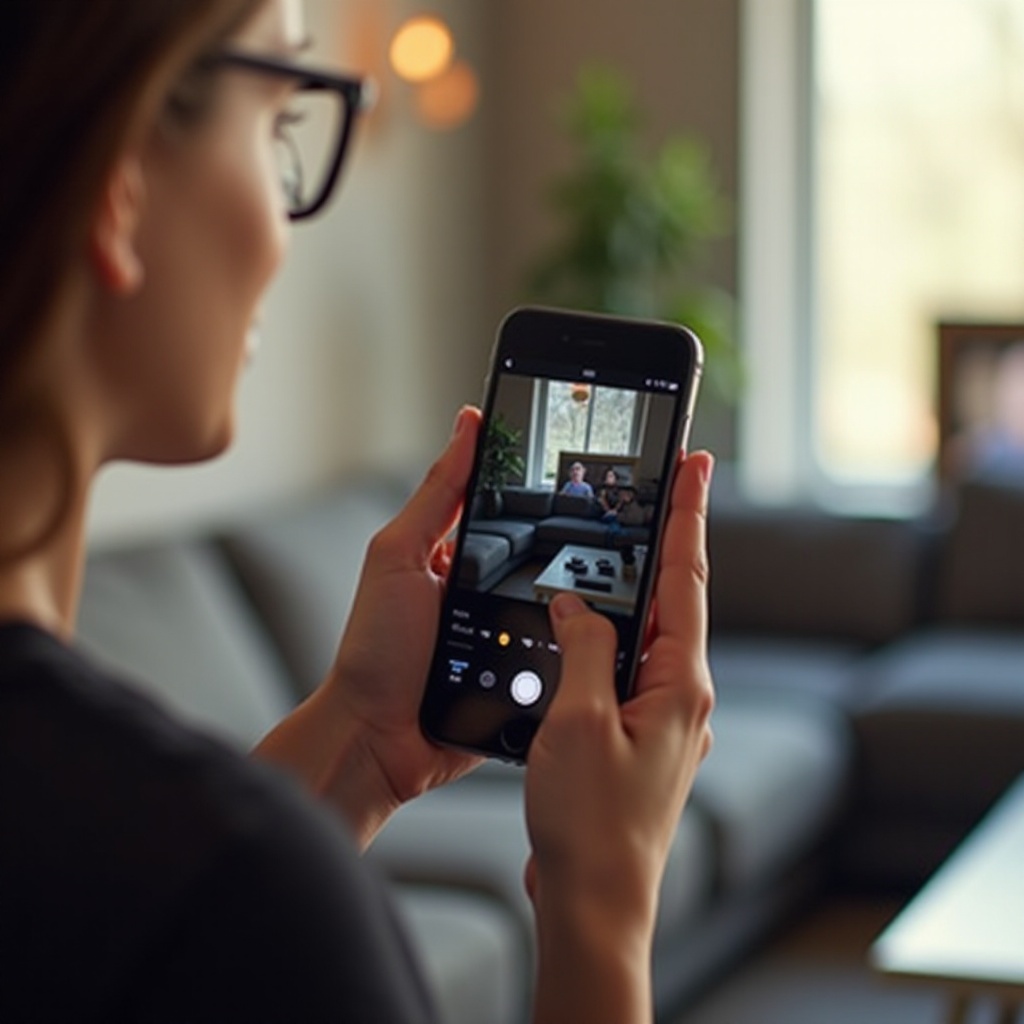
Entendendo as Capacidades do Seu iPhone
O iPhone é conhecido por sua interface intuitiva e capacidades poderosas, tornando-o uma ótima escolha para tarefas multimídia. Por exemplo, o aplicativo Gravador de Voz permite capturar áudio de qualquer vídeo reproduzido em outro dispositivo, servindo como uma ferramenta simples, mas eficaz, para gravações rápidas de áudio. Além disso, o recurso Gravação de Tela do iOS pode capturar tanto o áudio quanto o vídeo, oferecendo uma solução potencial, embora sem separar automaticamente a trilha de áudio. Reconhecer essas funções embutidas é crucial antes de explorar outras opções, pois diferentes modelos de iPhone e atualizações do iOS podem ter variações nessas habilidades.
Usando os Recursos Embutidos do iOS
Os recursos embutidos do iOS apresentam uma maneira direta de extrair áudio. Comece com o aplicativo Gravador de Voz, que está disponível em todos os iPhones. Reproduzindo o vídeo em um dispositivo separado e gravando-o usando o Gravador de Voz, você pode capturar facilmente o áudio. Considere este método quando você precisar de uma solução rápida sem necessidades extensas de edição.
Da mesma forma, a Gravação de Tela do iOS permite capturar o que acontece na sua tela juntamente com seu áudio. Aqui está um guia simples:
- Abra as Configurações do seu iPhone e vá para Central de Controle.
- Selecione Personalizar Controles e adicione Gravação de Tela.
- Acesse a Central de Controle (deslize para baixo a partir do canto superior direito ou para cima a partir da borda inferior para modelos mais antigos).
- Toque no botão Gravação de Tela e, após uma contagem regressiva, ele grava tanto o vídeo quanto o áudio.
- Quando terminar, pare a gravação e use um aplicativo de edição de vídeo para extrair o arquivo de áudio.
Esses métodos são perfeitos para soluções rápidas, mas podem exigir ferramentas adicionais para edições avançadas ou qualidade aprimorada.
Transição para Soluções Avançadas
Se as opções embutidas não atenderem às suas necessidades ou se você estiver buscando um áudio mais refinado, pode ser hora de explorar aplicativos de terceiros. Esses aplicativos não apenas oferecem uma extração de áudio aprimorada, mas também oferecem recursos de edição que são frequentemente cruciais para aqueles que buscam resultados de nível profissional. Aqui, fazemos a transição para explorar aplicativos confiáveis que atendem especificamente à extração de áudio de vídeos no iPhone, facilitando uma experiência sem esforço.
Melhores Aplicativos de Terceiros para Extração de Áudio
Caso você precise de um maior grau de flexibilidade e qualidade, considere usar esses aplicativos de terceiros:
-
iConv – Conversor de Vídeo & Áudio: Este aplicativo suporta uma variedade de formatos de arquivo e permite a conversão perfeita de arquivos de vídeo para formatos de áudio como MP3 ou WAV.
-
Media Converter: Conhecido por sua simplicidade, o Media Converter permite cortar e converter vídeos em arquivos de áudio, suportando uma ampla gama de formatos.
-
MyMP3: Este aplicativo simplifica a conversão de vídeos em arquivos de áudio MP3. É altamente fácil de usar e eficiente para procedimentos rápidos.
Esses aplicativos elevam suas capacidades de extração de áudio. No entanto, certifique-se da compatibilidade com o seu modelo de iPhone e a versão do iOS antes da instalação.
Guia Passo a Passo para Gravar Áudio de Vídeo
Seja usando recursos do iOS ou aplicativos de terceiros, o processo pode ser fácil e direto. Aqui está um guia passo a passo:
- Usando o Gravador de Voz:
- Inicie seu vídeo em um dispositivo diferente.
- Abra o Gravador de Voz no seu iPhone.
-
Aperte o botão de gravação para começar a captura de áudio.
-
Usando Gravação de Tela:
- Habilite a Gravação de Tela em Configurações > Central de Controle.
- Deslize para acessar a Central de Controle e comece a gravar.
- Reproduza seu vídeo no seu iPhone.
-
Pare a gravação e utilize um aplicativo de edição para extrair a trilha de áudio.
-
Via um Aplicativo de Terceiros:
- Baixe e instale seu aplicativo de extração de áudio escolhido.
- Importe seu vídeo da galeria para o aplicativo.
- Siga as orientações dentro do aplicativo para converter e salvar seu arquivo de áudio.
Este guia expõe os processos de maneira clara e metódica, tornando a gravação de áudio uma tarefa alcançável.
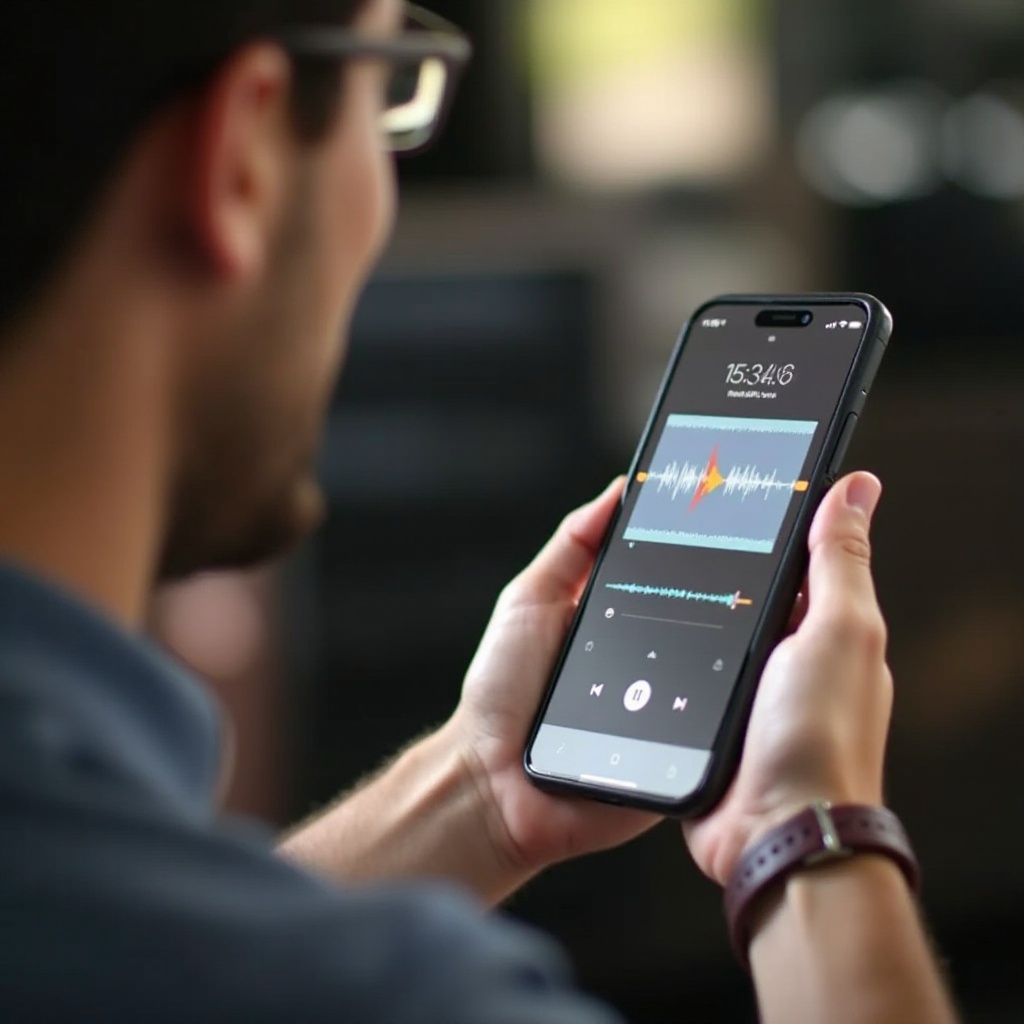
Dicas para Garantir Áudio de Alta Qualidade
Garantir áudio de alta qualidade é essencial para um resultado satisfatório. Considere estas dicas:
- Certifique-se de que a gravação ocorra em um ambiente silencioso para evitar ruídos de fundo.
- Posicione seu iPhone próximo à fonte de som durante as gravações.
- Use software de edição de áudio para melhorar a clareza e a qualidade do áudio após a gravação.
- Desative notificações para evitar interrupções durante as gravações de tela.
- Mantenha seu iOS e aplicativos atualizados regularmente para desempenho ótimo.
Seguindo essas dicas, você fortalecerá a qualidade e a clareza de suas gravações, independentemente do método.

Resolução de Problemas Comuns
Ocasionalmente, você pode enfrentar desafios durante a gravação. Aqui estão soluções para problemas comuns:
- Se as gravações estiverem fracas ou pouco claras, verifique as configurações do seu microfone para garantir que ele esteja livre de obstruções.
- Solucione problemas de áudio de baixa qualidade no Gravador de Voz ajustando o volume e verificando o ambiente de gravação.
- Para mau funcionamento de aplicativos de terceiros, verifique atualizações ou problemas de compatibilidade com sua versão do iOS.
- Não consegue extrair áudio das Gravações de Tela? Explore outros aplicativos para uma extração de áudio sem problemas.
Ao abordar essas preocupações, você terá um processo de captura de áudio mais tranquilo.
Conclusão
Capturar áudio de vídeo no seu iPhone é gerenciável e eficaz com a abordagem certa. Aproveite os recursos embutidos do iOS, aplicativos inovadores de terceiros e nosso guia abrangente para dominar a extração de áudio sem esforço. Mantenha seus aplicativos e dispositivos atualizados para maximizar os resultados e garantir a melhor qualidade de áudio.
Perguntas Frequentes
Posso extrair áudio de um vídeo sem aplicativos de terceiros?
Sim, você pode usar recursos integrados como Memorandos de Voz ou Gravação de Tela para capturar áudio sem aplicativos de terceiros.
Quais formatos de arquivo são melhores para áudio extraído?
Os formatos MP3 e WAV são comumente recomendados devido ao equilíbrio entre qualidade e tamanho do arquivo.
Como posso melhorar a qualidade do áudio das minhas gravações?
Gravar em um ambiente silencioso, garantir que os aplicativos estejam atualizados e utilizar ferramentas de edição de áudio podem melhorar a qualidade do áudio.
